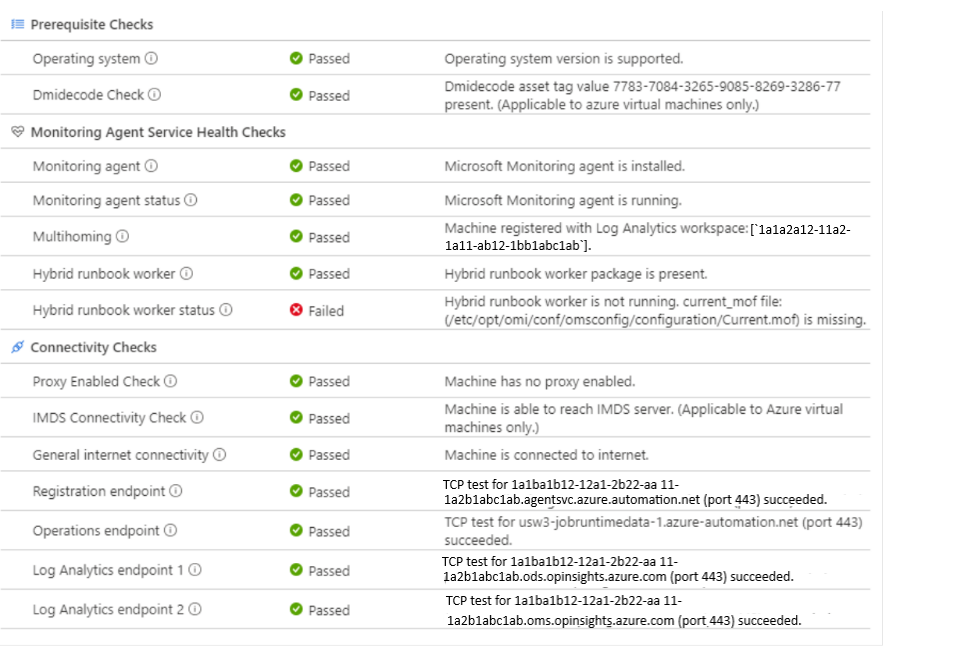Felsöka problem med uppdateringsagenten i Linux
Det kan finnas många orsaker till att datorn inte visas som redo (felfri) i Uppdateringshantering. Du kan kontrollera hälsotillståndet för en Linux Hybrid Runbook Worker-agent för att fastställa det underliggande problemet. Detta är de tre beredskapstillstånden för en dator:
- Klar: Hybrid Runbook Worker har distribuerats och sågs senast för mindre än en timma sedan.
- Frånkopplad: Hybrid Runbook Worker har distribuerats och sågs senast för mer än en timma sedan.
- Inte konfigurerad: Hybrid Runbook Worker hittades inte eller har inte slutfört distributionen.
Kommentar
Det kan uppstå en liten fördröjning mellan vad Azure-portalen visar och datorns aktuella tillstånd.
I den här artikeln beskrivs hur du kör felsökaren för Azure-datorer från Azure-portalen och datorer som inte är Azure-datorer i offlinescenariot.
Kommentar
Felsökarskriptet dirigerar för närvarande inte trafik via en proxyserver om en är konfigurerad.
Starta felsökaren
För Azure-datorer väljer du länken felsök under kolumnen Uppdateringsagentberedskap i portalen för att öppna sidan Felsöka uppdateringsagent. För datorer som inte är Azure-datorer kommer så välj följande artikellänk. Information om hur du felsöker en dator som inte är Azure finns i anvisningarna i avsnittet Felsöka offline .
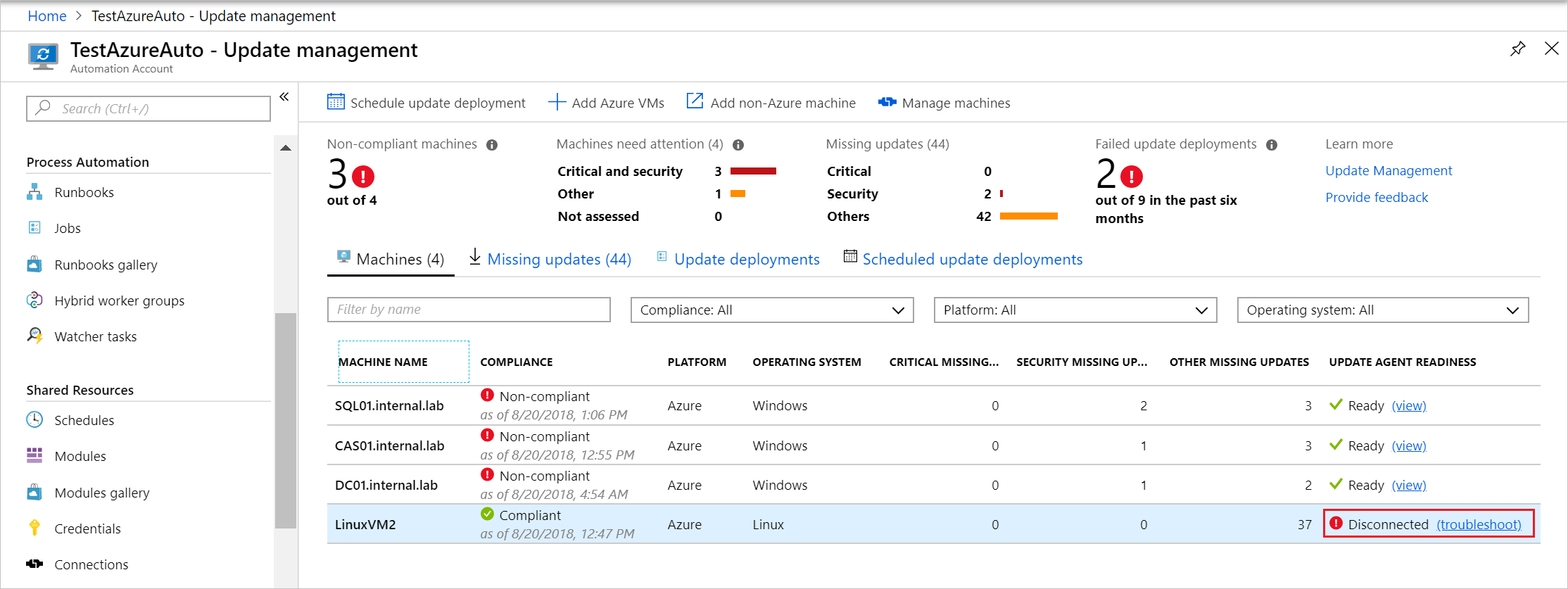
Kommentar
Kontrollerna kräver att den virtuella datorn körs. Om den virtuella datorn inte körs visas Starta den virtuella datorn .
På sidan Felsöka uppdateringsagent väljer du Kör kontroller för att starta felsökaren. Felsökaren använder Kör-kommandot för att köra ett skript på datorn för att verifiera beroendena. När felsökaren är klar returneras resultatet av kontrollerna.
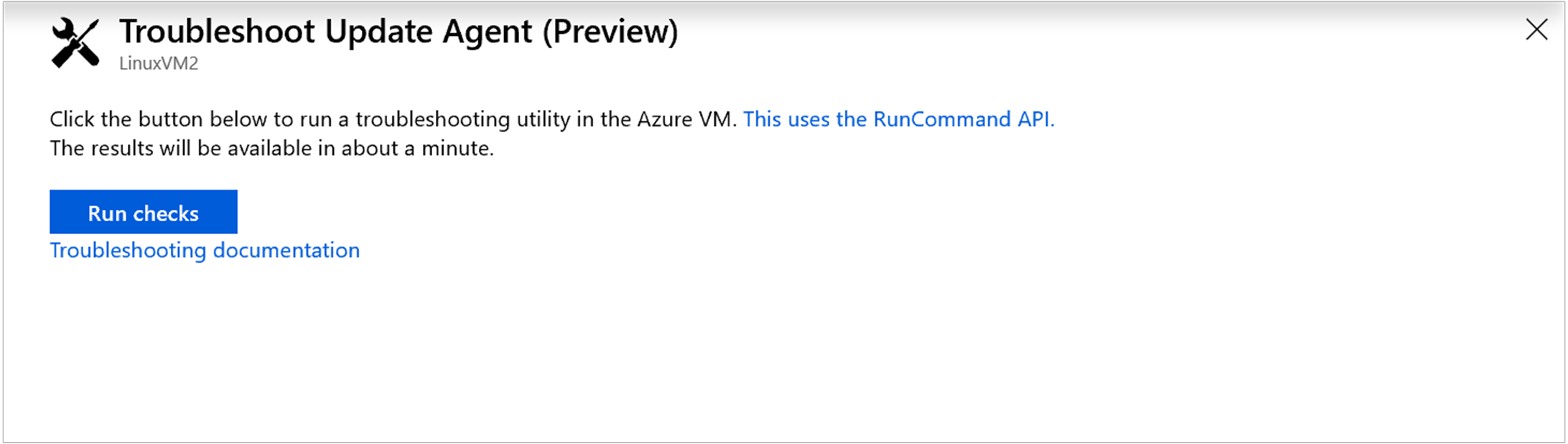
När kontrollerna är klara returneras resultatet i fönstret. I kontrollavsnitten finns information om vad varje kontroll letar efter.
Kravkontroller
Operativsystem
Operativsystemet kontrollerar om Hybrid Runbook Worker kör något av de operativsystem som stöds.
Dmidecode-kontroll
Om du vill kontrollera om en virtuell dator är en virtuell Azure-dator kontrollerar du värdet för tillgångstaggen med hjälp av kommandot nedan:
sudo dmidecode
Om tillgångstaggen skiljer sig från 7783-7084-3265-9085-8269-3286-77 startar du om den virtuella datorn för att initiera omregistrering.
Övervaka hälsokontroller för agenttjänsten
Övervakningsagent
Åtgärda detta genom att installera Azure Log Analytics Linux-agenten och se till att den kommunicerar de nödvändiga slutpunkterna. Mer information finns i Installera Log Analytics-agenten på Linux-datorer.
Den här uppgiften kontrollerar om mappen finns -
/etc/opt/microsoft/omsagent/conf/omsadmin.conf
Övervakningsagentstatus
För att åtgärda det här problemet måste du starta OMS-agenttjänsten med hjälp av följande kommando:
sudo /opt/microsoft/omsagent/bin/service_control restart
För att verifiera kan du utföra processkontroll med hjälp av kommandot nedan:
process_name="omsagent"
ps aux | grep %s | grep -v grep" % (process_name)"
Mer information finns i Felsöka problem med Log Analytics-agenten för Linux
Multihoming
Den här kontrollen avgör om agenten rapporterar till flera arbetsytor. Uppdateringshantering stöder inte multihoming.
Åtgärda problemet genom att rensa OMS-agenten helt och installera om den med arbetsytan som är länkad till uppdateringshantering
Kontrollera att det inte finns fler multihoming genom att kontrollera katalogerna under den här sökvägen:
/var/opt/microsoft/omsagent.
Eftersom de är kataloger för arbetsytor är antalet kataloger lika med antalet arbetsytor som är inbyggda i OMSAgent.
Hybrid Runbook Worker
Du kan åtgärda problemet genom att köra följande kommando:
sudo su omsagent -c 'python /opt/microsoft/omsconfig/Scripts/PerformRequiredConfigurationChecks.py'
Det här kommandot tvingar omsconfig-agenten att prata med Azure Monitor och hämta den senaste konfigurationen.
Kontrollera om följande två sökvägar finns:
/opt/microsoft/omsconfig/modules/nxOMSAutomationWorker/VERSION </br> /opt/microsoft/omsconfig/modules/nxOMSAutomationWorker/DSCResources/MSFT_nxOMSAutomationWorkerResource/automationworker/worker/configuration.py
Status för Hybrid Runbook Worker
Den här kontrollen kontrollerar att Hybrid Runbook Worker körs på datorn. Processerna i exemplet nedan bör finnas om Hybrid Runbook Worker körs korrekt.
ps -ef | grep python
nxautom+ 8567 1 0 14:45 ? 00:00:00 python /opt/microsoft/omsconfig/modules/nxOMSAutomationWorker/DSCResources/MSFT_nxOMSAutomationWorkerResource/automationworker/worker/main.py /var/opt/microsoft/omsagent/state/automationworker/oms.conf rworkspace:<workspaceId> <Linux hybrid worker version>
nxautom+ 8593 1 0 14:45 ? 00:00:02 python /opt/microsoft/omsconfig/modules/nxOMSAutomationWorker/DSCResources/MSFT_nxOMSAutomationWorkerResource/automationworker/worker/hybridworker.py /var/opt/microsoft/omsagent/state/automationworker/worker.conf managed rworkspace:<workspaceId> rversion:<Linux hybrid worker version>
nxautom+ 8595 1 0 14:45 ? 00:00:02 python /opt/microsoft/omsconfig/modules/nxOMSAutomationWorker/DSCResources/MSFT_nxOMSAutomationWorkerResource/automationworker/worker/hybridworker.py /var/opt/microsoft/omsagent/<workspaceId>/state/automationworker/diy/worker.conf managed rworkspace:<workspaceId> rversion:<Linux hybrid worker version>
Uppdateringshantering laddar ned Hybrid Runbook Worker-paket från driftslutpunkten. Om Hybrid Runbook Worker inte körs och åtgärdens slutpunktskontroll misslyckas kan uppdateringen därför misslyckas.
Lös problemet genom att köra följande kommando:
sudo su omsagent -c 'python /opt/microsoft/omsconfig/Scripts/PerformRequiredConfigurationChecks.py'
Det här kommandot tvingar omsconfig-agenten att prata med Azure Monitor och hämta den senaste konfigurationen.
Om problemet kvarstår kör du verktyget omsagent Log Collector
Anslutningskontroller
Proxyaktiverad kontroll
Åtgärda problemet genom att antingen ta bort proxyn eller se till att proxyadressen kan komma åt den nödvändiga URL:en.
Du kan verifiera uppgiften genom att köra kommandot nedan:
HTTP_PROXY
Kontroll av IMDS-anslutning
Lös problemet genom att tillåta åtkomst till IP 169.254.169.254. Mer information finns i Åtkomst till Azure Instance Metadata Service
När nätverket har ändrats kan du antingen köra felsökaren igen eller köra kommandona nedan för att verifiera:
curl -H \"Metadata: true\" http://169.254.169.254/metadata/instance?api-version=2018-02-01
Allmän internetanslutning
Den här kontrollen ser till att datorn har åtkomst till Internet och kan ignoreras om du har blockerat Internet och endast tillåter specifika URL:er.
CURL på alla http-URL:er.
Registreringsslutpunkt
Den här kontrollen avgör om Hybrid Runbook Worker kan kommunicera korrekt med Azure Automation på Log Analytics-arbetsytan.
Proxy- och brandväggskonfigurationer måste tillåta att Hybrid Runbook Worker-agenten kommunicerar med registreringsslutpunkten. En lista över adresser och portar som ska öppnas finns i Nätverksplanering
Åtgärda det här problemet genom att tillåta nödvändiga URL:er. Mer information finns i Uppdateringshantering och Ändringsspårning och inventering
Efter nätverksändringarna kan du antingen köra felsökaren igen eller CURL på den angivna jrds-slutpunkten.
Driftslutpunkt
Den här kontrollen avgör om Log Analytics-agenten kan kommunicera korrekt med jobbkörningsdatatjänsten.
Proxy- och brandväggskonfigurationer måste tillåta att Hybrid Runbook Worker-agenten kommunicerar med Data Service för jobbkörning. En lista över adresser och portar som ska öppnas finns i Nätverksplanering.
Log Analytics-slutpunkt 1
Den här kontrollen verifierar att datorn har åtkomst till de slutpunkter som krävs av Log Analytics-agenten.
Åtgärda det här problemet genom att tillåta nödvändiga URL:er.
Efter att ha gjort nätverksändringar kan du antingen köra felsökaren igen eller Curl på den angivna ODS-slutpunkten.
Log Analytics-slutpunkt 2
Den här kontrollen verifierar att datorn har åtkomst till de slutpunkter som krävs av Log Analytics-agenten.
Åtgärda det här problemet genom att tillåta nödvändiga URL:er.
Efter att ha gjort nätverksändringar kan du antingen köra felsökaren igen eller Curl på den angivna OMS-slutpunkten
Programvarulagringsplatser
Åtgärda det här problemet genom att tillåta den nödvändiga webbadressen till lagringsplatsen. För RHEL, se här.
Efter att ha gjort nätverksändringar kan du antingen köra felsökaren igen eller
Curla på programvarulagringsplatser som konfigurerats i pakethanteraren.
Om du uppdaterar lagringsplatser kan du bekräfta kommunikationen.
sudo apt-get check
sudo yum check-update
Kommentar
Kontrollen är endast tillgänglig i offlineläge.
Felsökning offline
Du kan använda felsökaren offline på en Hybrid Runbook Worker genom att köra skriptet lokalt. Python-skriptet UM_Linux_Troubleshooter_Offline.py finns i GitHub.
Kommentar
Den aktuella versionen av felsökningsskriptet stöder inte Ubuntu 20.04.
Ett exempel på utdata från det här skriptet visas i följande exempel:
Debug: Machine Information: Static hostname: LinuxVM2
Icon name: computer-vm
Chassis: vm
Machine ID: 00000000000000000000000000000000
Boot ID: 00000000000000000000000000000000
Virtualization: microsoft
Operating System: Ubuntu 16.04.5 LTS
Kernel: Linux 4.15.0-1025-azure
Architecture: x86-64
Passed: Operating system version is supported
Passed: Microsoft Monitoring agent is installed
Debug: omsadmin.conf file contents:
WORKSPACE_ID=00000000-0000-0000-0000-000000000000
AGENT_GUID=00000000-0000-0000-0000-000000000000
LOG_FACILITY=local0
CERTIFICATE_UPDATE_ENDPOINT=https://00000000-0000-0000-0000-000000000000.oms.opinsights.azure.com/ConfigurationService.Svc/RenewCertificate
URL_TLD=opinsights.azure.com
DSC_ENDPOINT=https://scus-agentservice-prod-1.azure-automation.net/Accou nts/00000000-0000-0000-0000-000000000000/Nodes\(AgentId='00000000-0000-0000-0000-000000000000'\)
OMS_ENDPOINT=https://00000000-0000-0000-0000-000000000000.ods.opinsights .azure.com/OperationalData.svc/PostJsonDataItems
AZURE_RESOURCE_ID=/subscriptions/00000000-0000-0000-0000-000000000000/re sourcegroups/myresourcegroup/providers/microsoft.compute/virtualmachines/linuxvm 2
OMSCLOUD_ID=0000-0000-0000-0000-0000-0000-00
UUID=00000000-0000-0000-0000-000000000000
Passed: Microsoft Monitoring agent is running
Passed: Machine registered with log analytics workspace:['00000000-0000-0000-0000-000000000000']
Passed: Hybrid worker package is present
Passed: Hybrid worker is running
Passed: Machine is connected to internet
Passed: TCP test for {scus-agentservice-prod-1.azure-automation.net} (port 443) succeeded
Passed: TCP test for {eus2-jobruntimedata-prod-su1.azure-automation.net} (port 4 43) succeeded
Passed: TCP test for {00000000-0000-0000-0000-000000000000.ods.opinsights.azure. com} (port 443) succeeded
Passed: TCP test for {00000000-0000-0000-0000-000000000000.oms.opinsights.azure. com} (port 443) succeeded
Passed: TCP test for {ods.systemcenteradvisor.com} (port 443) succeeded
Nästa steg
Felsöka problem med Hybrid Runbook Worker.
Feedback
Kommer snart: Under hela 2024 kommer vi att fasa ut GitHub-problem som feedbackmekanism för innehåll och ersätta det med ett nytt feedbacksystem. Mer information finns i: https://aka.ms/ContentUserFeedback.
Skicka och visa feedback för